
时间:2021-06-11 20:55:01 来源:www.win10xitong.com 作者:win10
小编每日都会收到很多网友来咨询各种各样的电脑系统问题,今天就有一位网友说他遇到了win10如何更改字体样式的情况,确实这个win10如何更改字体样式的问题对于很多用户来说比较少见,遇到了就不知道如何解决。那win10如何更改字体样式的问题有办法可以处理吗?当然是可以的,处理这个难题的方法如下:1.选择桌面空白处右击,点击个性化。2.在个性化管理右击左上方,点击进入设置主界面就行了。接下去我们就配合图片手把手的教各位win10如何更改字体样式的完全解决手法。
推荐系统下载:笔记本Win10纯净版
具体方法:
1.选择桌面上的空白处,右键单击,然后单击个性化。

2.右键点击个性化管理左上角,点击进入设置主界面。
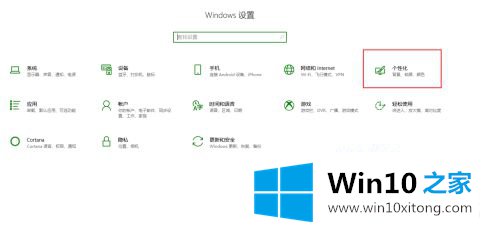
3.然后选择字体。
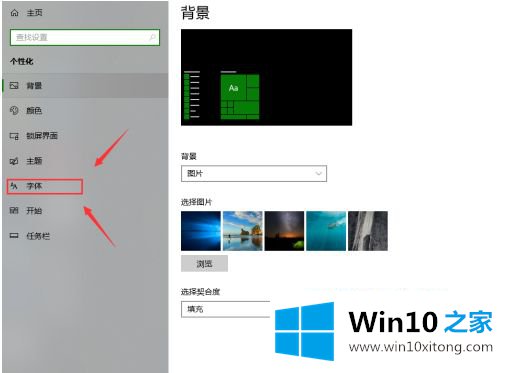
4.这里可以选择字体样式。
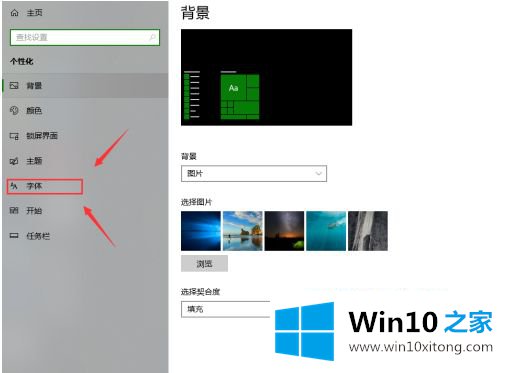
5.此外,单击过滤条件来设置语言。
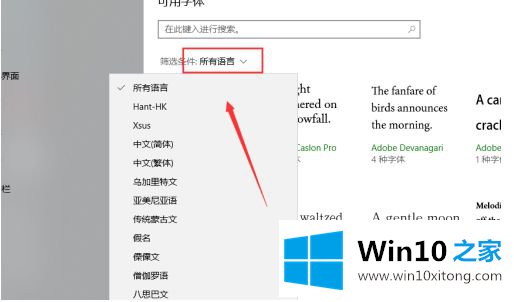
以上是win10的字体样式修改操作方法。需要的用户可以按照编辑的步骤操作,希望对大家有帮助。
以上的内容就是描述的win10如何更改字体样式的完全解决手法,我们很高兴能够在这里把你的问题能够协助解决。